
MacBook'unuzun kapağını kapattığınızda uyku moduna geçer. Bunu değiştirmek için ince ayar yapabileceğiniz bir sistem ayarı ve çalıştırabileceğiniz hiçbir komut yoktur. Ancak bu kuralın büyük bir istisnası ve kontrolü size veren başka bir üçüncü taraf programı var.
Sana nasıl yapılacağını söyledik Mac'inizin uykuya dalmasını önleyin ama bu biraz farklı. MacBook'unuzun kapalıyken çalışmasını istediğinizi varsayalım, böylece masa alanınızı boşaltabilir veya uzaktan erişim için çalışan bir sunucu olarak bırakabilirsiniz. İki seçeneğiniz var.
Üçüncü Taraf Yazılımları Olmadan: Harici Bir Ekran Takın
Varsayılan olarak, MacBook'unuz kapağı kapattığınız saniye uyku moduna geçecektir. Ama bir istisna var, Apple'ın burada açıkladığı gibi . Özetlemek gerekirse, aşağıdaki durumlarda MacBook'unuz kapalıyken uyanık kalacaktır:
- Güç kaynağı bağlı ve
- Harici bir ekran bağlı ve
- Harici bir fare ve klavye bağlı. USB ve Bluetooth her ikisi de çalışır.
Bunların hepsine sahipseniz, dizüstü bilgisayarınızı uyumadan kapatabilir, dizüstü bilgisayarınızı doğaçlama bir masaüstü bilgisayarda çevirebilirsiniz. Masanızın tamamını kaplayan büyük bir ekranınız varsa, bu muhtemelen MacBook'unuzu kullanmanın en iyi yoludur.
Mac'iniz macOS 10.7 (Lion) veya sonraki bir sürümünü çalıştırıyorsa, ekranını yeniden etkinleştirmek için MacBook'unuzu açmanız yeterlidir. MacOS'in 10.6 (Snow Leopard) veya daha eski bir sürümünü kullanıyorsanız bu çalışmayacaktır. Panik yapmayın: Mac'inizi uyku moduna geçirmeniz, ekranın fişini çekmeniz, ardından kapatıp açmanız yeterlidir.
Harici Ekran Olmadan: InsomniaX Kullanın
Harici bir ekran ve girişler bağlamadan MacBook'unuzun kapalı çalışmasını istiyorsanız ne olur? Bunu yapmak için bir tür üçüncü taraf programına ihtiyacınız olacak. Öneririz Uykusuzluk X , menü çubuğundan çalışan ücretsiz bir program. Uygulamayı indirin ve bir .TGZ dosyanız olacaktır.
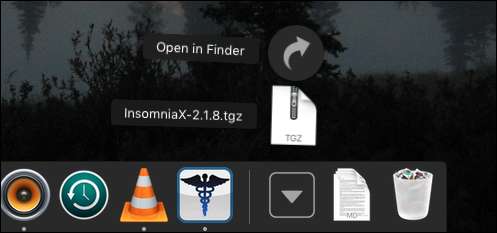
İhtiyacın olacak The Unarchiver'ı kurun Bu sıkıştırılmış dosyayı açmak ve uygulamanın kendisini göstermek için.
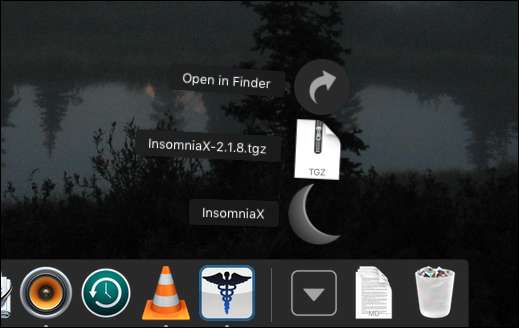
InsomniaX'i yüklemek için programı Uygulamalar klasörünüze sürükleyin. Programı çalıştırın ve menü çubuğunda bulacaksınız.

"Kapak Uykusunu Devre Dışı Bırak" işaretlendiğinde, MacBook'unuzu uyumadan kapatabilirsiniz. Yapmak istediğiniz tek şey MacBook'unuzu kapatmak ve çalışmaya devam etmesine izin vermekse, yapılacak en kolay şey bu seçeneği işaretlemektir. Bu arada "Boşta Uykuyu Devre Dışı Bırak", Mac'inizin aynı şekilde uykuya geçmesini engeller. Amfetamin veya Kafein gibi programlar .
Bunun altında, belirli bir süre için kapak veya boşta uykuyu devre dışı bırakma seçeneğini bulacaksınız. Bu seçeneklere tıklayın ve kaydırıcılı bir pencere açılacaktır.
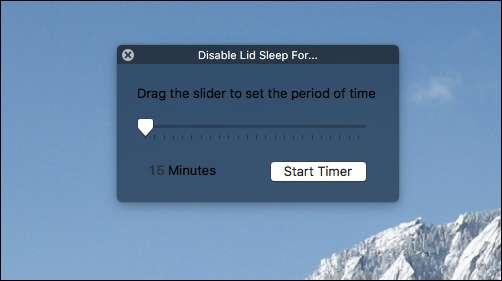
Mac'inizin ne kadar süre uyanık kalmasını istediğinizi seçin ve iyisiniz. Mac'inizin bir indirme işlemini bitirecek veya belirli bir albümü çalacak kadar uzun süre uyanık kalmasını istiyorsanız, bu sizin için iyi bir seçenek olabilir.
"Tercihler" altında birkaç seçenek daha bulacaksınız.
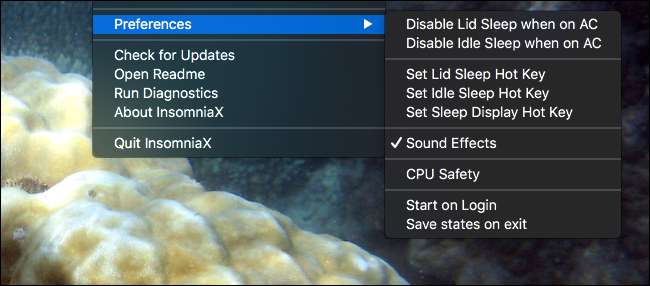
Örneğin, güç kaynağı takılıysa, kapak kapalıyken özellikle uyku moduna geçmeyi devre dışı bırakabilirsiniz. "CPU Güvenliği" işlevi, Mac'inizin olası aşırı ısınma durumunda uyku moduna geçmesine izin verecektir. Hem kapak hem de boşta uykuyu tetiklemek için klavye kısayolları da ayarlayabilirsiniz.
İşte bu kadar! Çoğunlukla, Mac'inizin kapalıyken uyanık kalmasını istediğinizde InsomniaX'i açmanızı ve aksi halde açmamanızı öneririm. Uygulama pasiftir, yani Mac'inizi yeniden başlatıp InsomniaX'i tekrar açtığınızda ayarlarınız hatırlanmayacaktır.







